Välkommen till denna detaljerade guide där jag visar dig hur du kan redigera dina foton professionellt med Lightroom mobile. I denna handledning kommer du lära dig hur du kan använda appen på din smartphone för att redigera bilder, förbättra kvaliteten på dina foton och till och med arbeta med synkroniseringar mellan Lightroom och Lightroom mobile. Du kommer bli förvånad över hur många funktioner du har tillgång till som du redan känner till från desktop-versionen. Låt oss börja denna spännande resa in i fotoredigeringen!
Viktigaste insikter
- Lightroom mobile erbjuder många funktioner som är jämförbara med desktop-versionen.
- Du kan använda olika verktyg som korrigeringsspetsen, gradientfiltret och tonkurvan för att kreativt redigera dina bilder.
- Synkronisera dina redigeringar mellan Lightroom mobile och desktop-versionen för att arbeta effektivare.
- Var uppmärksam på din enhets färgåtergivning för att uppnå exakta resultat.
Steg-för-steg guide
För att redigera bilder i Lightroom mobile, följ dessa enkla steg:
Börja med att öppna Lightroom mobile-appen på din smartphone. För att komma till redigeringsläget, tryck på modulen som för närvarande visar betygsättning och välj "Redigera". Detta är det första steget in i den kreativa bildredigeringsvärlden.
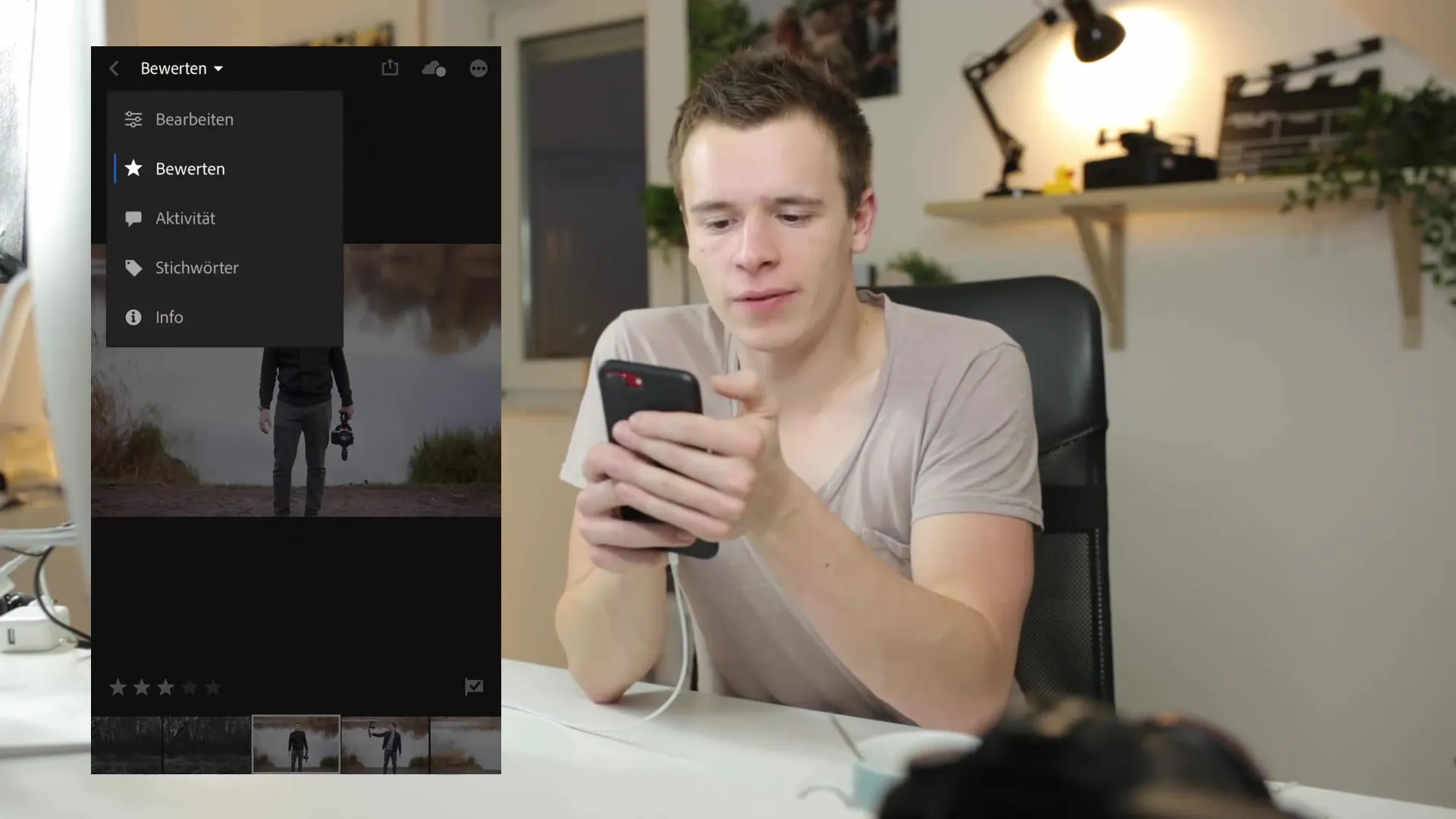
Nu kan du välja de bilder du vill redigera. Du har även möjlighet att kontrollera bildaktiviteterna för att se om bilderna har lämnats in eller ej. Dessutom kan du tilldela taggar för att hjälpa dig att organisera dina bilder bättre. Använd den här funktionen för att senare kunna filtrera efter specifika bilder.
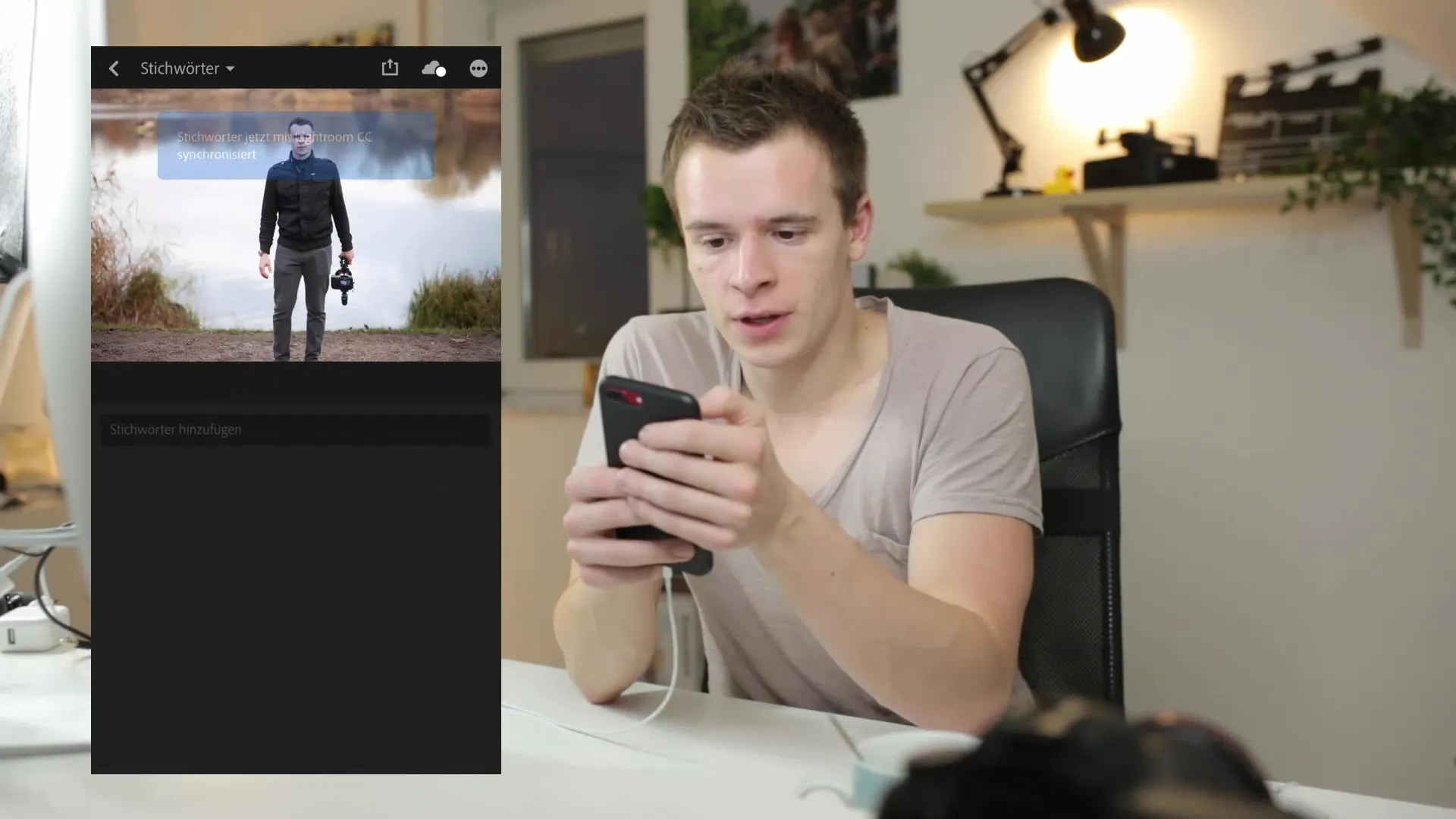
En viktig del av redigeringen i Lightroom mobile är att förstå de olika verktygen som står till ditt förfogande. Tryck på plustecknet uppe till vänster för att välja olika redigeringsverktyg som korrigeringsspetsen, radiella filtret och gradientfiltret. Dessa verktyg tillåter selektiv redigering av dina bilder. Du kommer upptäcka att gränssnittet är intuitivt och ger dig många möjligheter att förverkliga din vision.
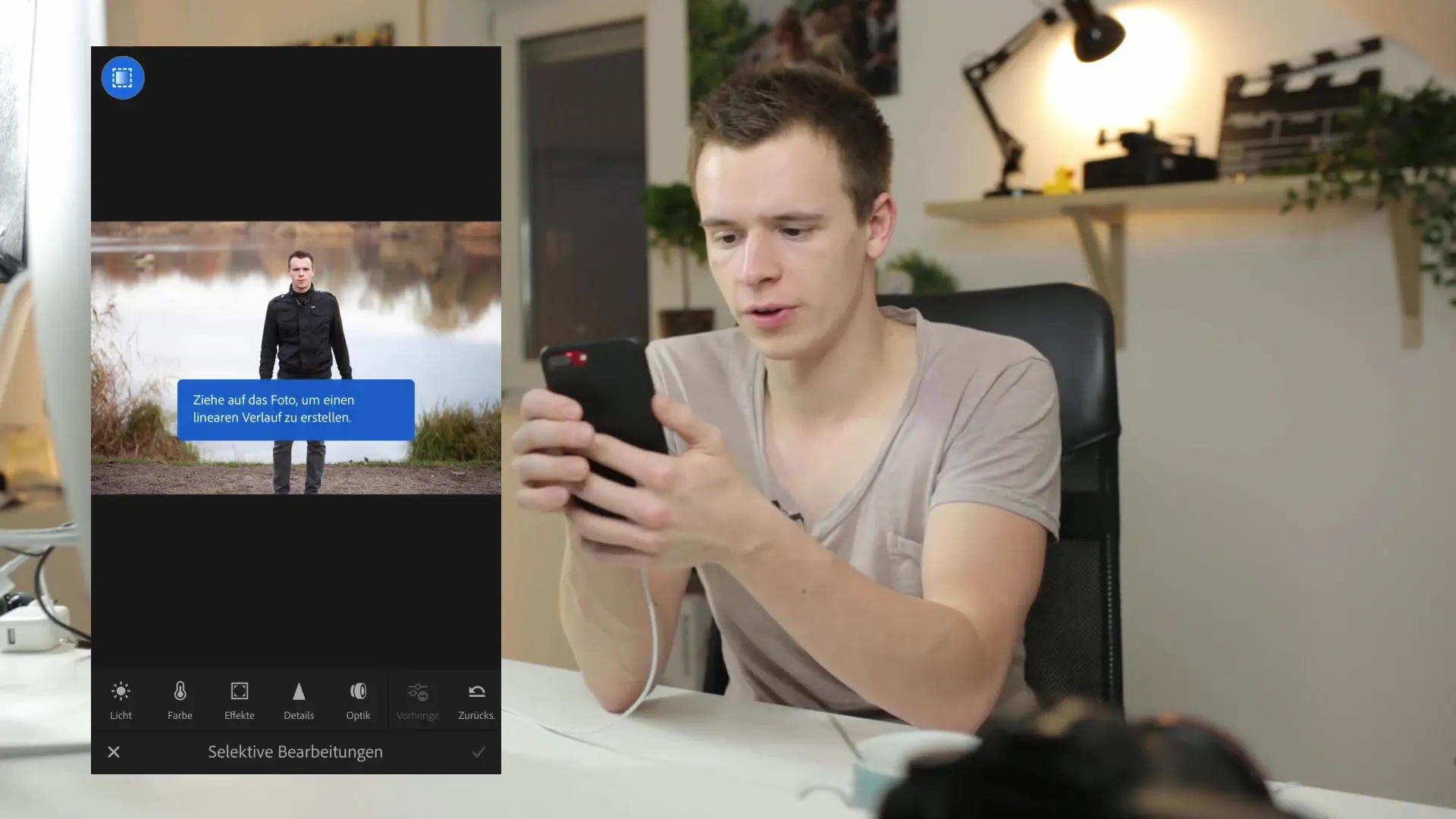
Nu ska vi övergå till ljuset. Om du vill justera exponeringen kan du använda reglaget för exponering för att mörka ner eller ljusa upp bilden. Dra reglaget för exponeringen åt vänster eller höger för att uppnå önskad förändring. Du kan också anpassa kontrasten, ljusen, skuggorna, vitbalansen och svartdelarna för att ytterligare förbättra bilden.
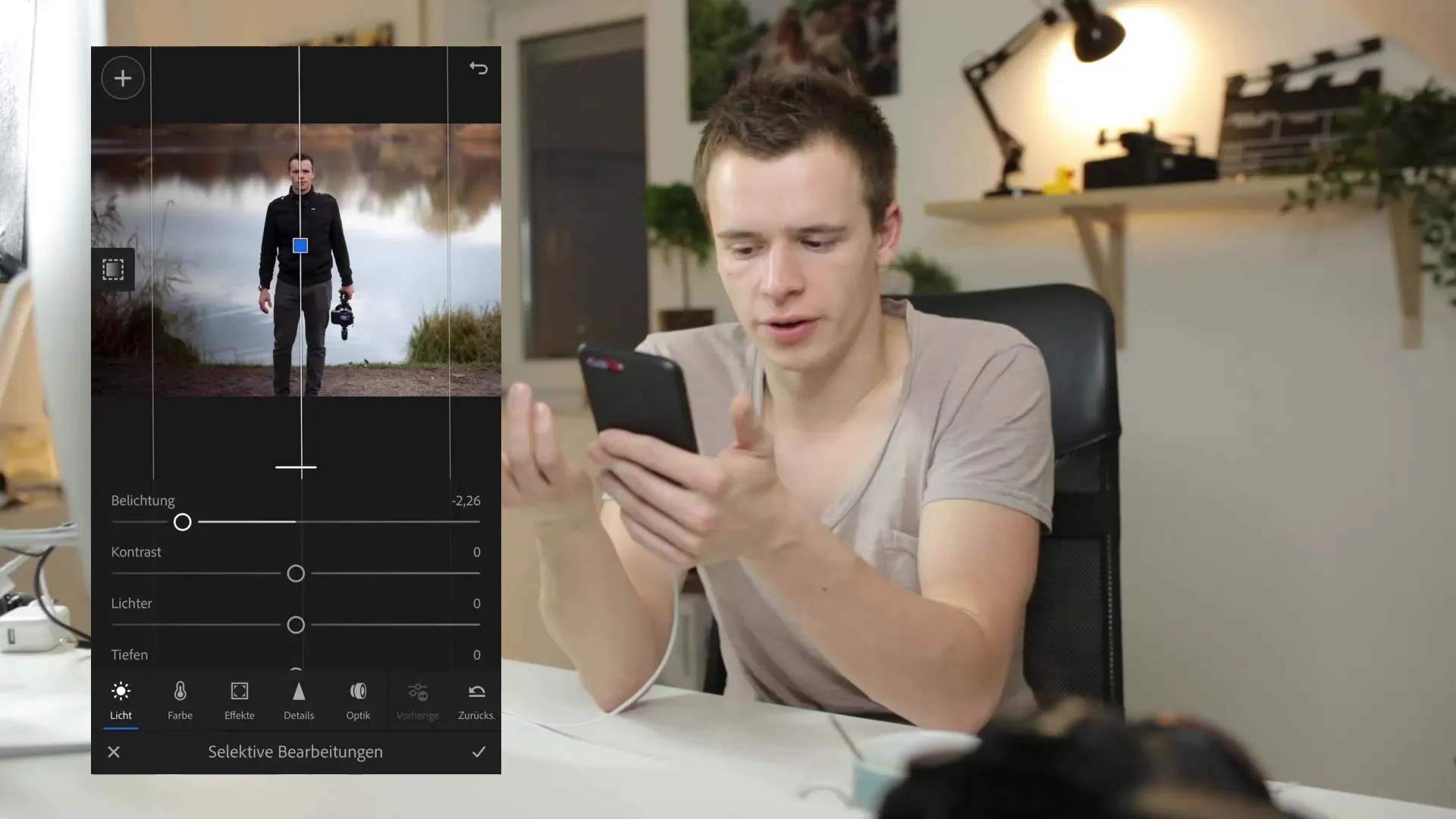
Förutom exponeringen kan du också använda tonkurvan för att få precision över ljuset i din bild. Här kan du arbeta selektivt med röda, gröna och blå färgkanaler. Att arbeta med tonkurvan låter dig göra finjusteringar och skapa kreativa effekter som ger dina bilder mer liv.
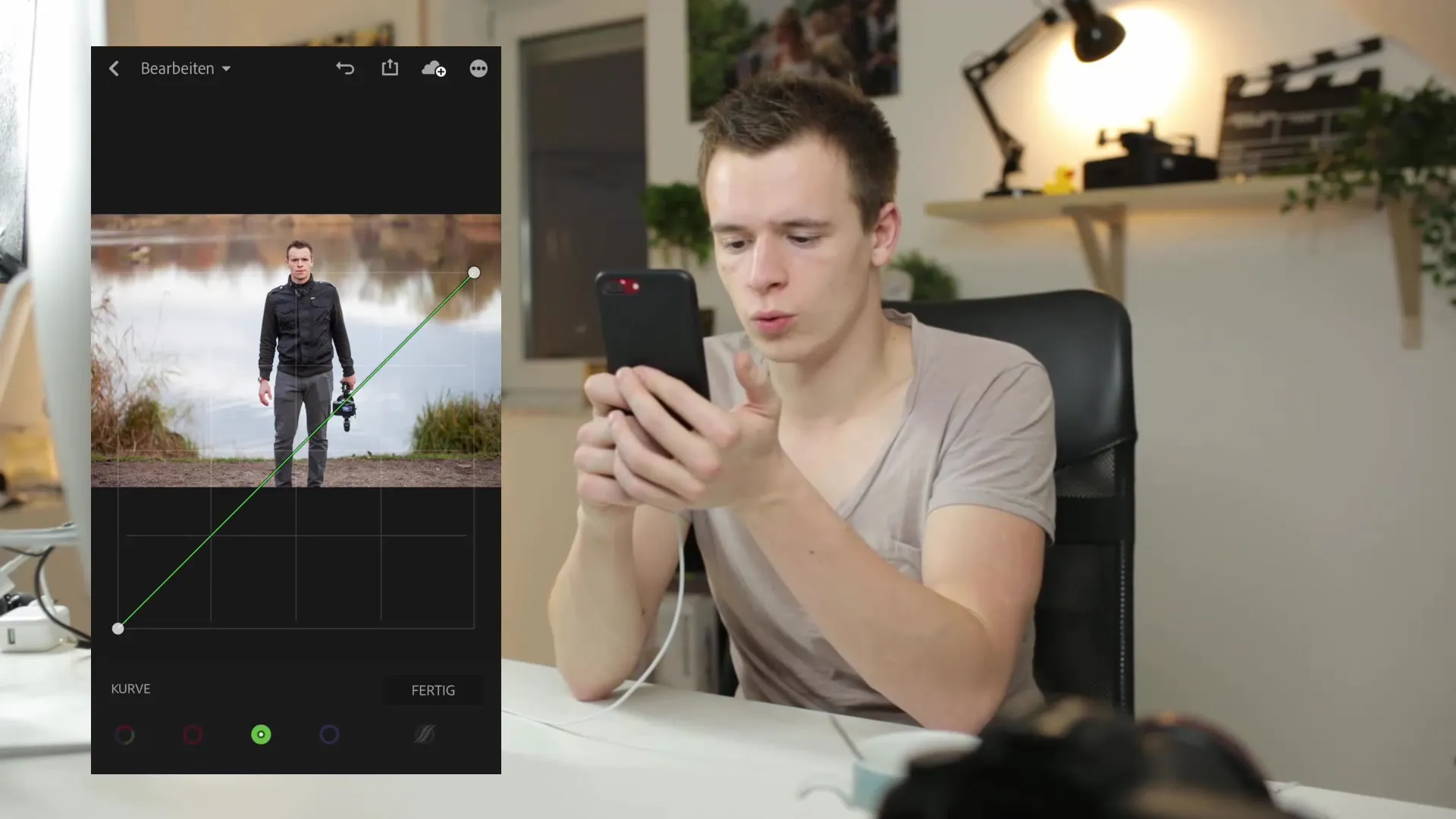
För att öka dynamiken i dina bilder kan du även justera vitbalansen. Testa med mättnads- och klarhetsreglagen för att uppnå önskad look. Sådana justeringar hjälper dig att optimera färgerna och skärpan i dina bilder.
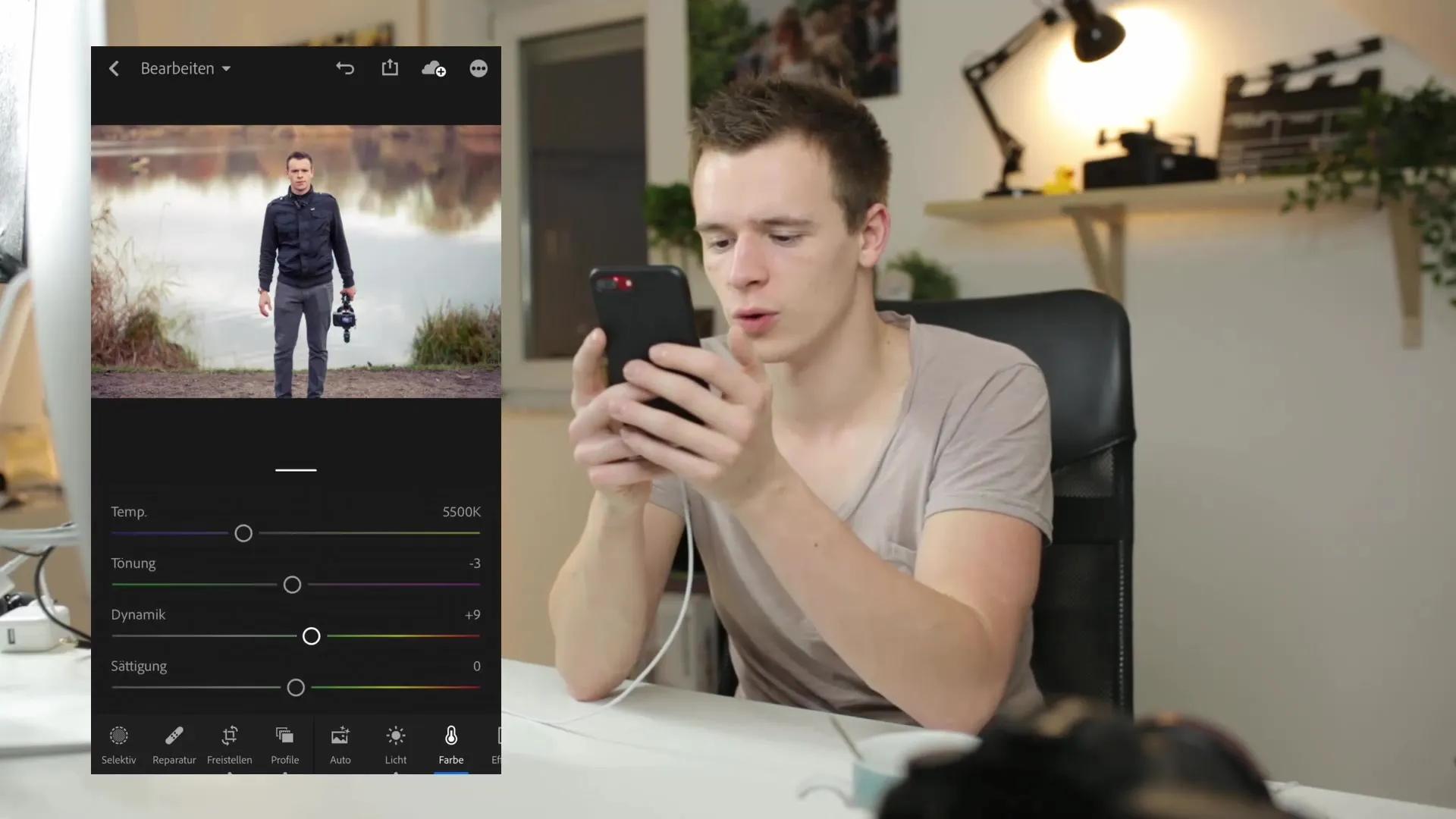
En annan användbar funktion i Lightroom mobile är möjligheten att aktivera linskorrigeringen. Detta hjälper till att minimera förvrängningar i dina bilder och skapar en balanserad helhet. Även om antalet tillgängliga alternativ inte är så omfattande som i desktop-versionen, är de grundläggande funktionerna fortfarande tillgängliga och mycket användbara.
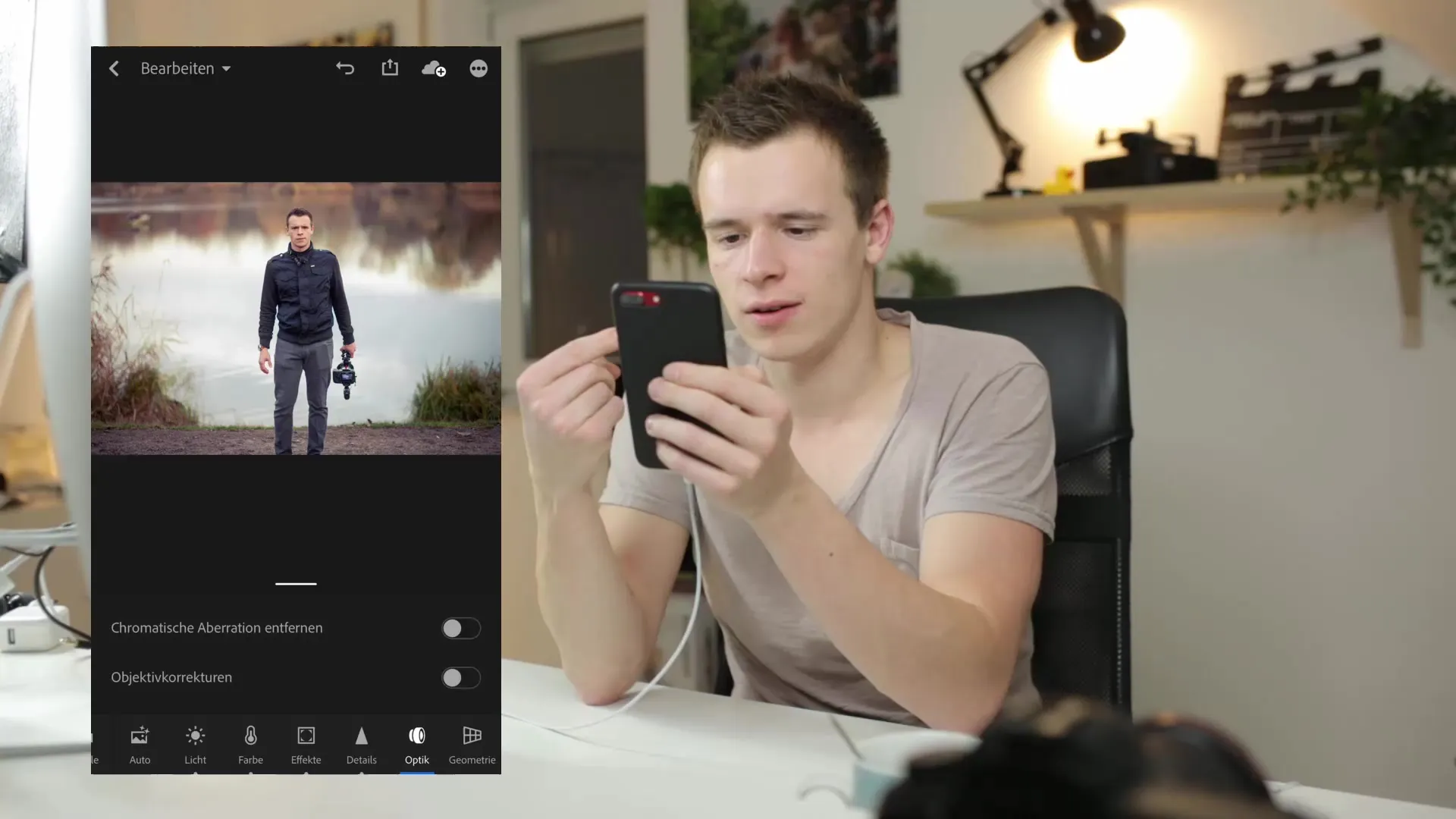
Förutom grundläggande redigering kan du också arbeta med geometrifunktionerna. Dessa ger dig möjlighet att automatiskt anpassa perspektivet på dina bilder. Använd funktionen "Upright" för att korrigera vertikala och horisontella linjer i din bild. Denna funktion är särskilt användbar för arkitektur- och landskapsfotografering.
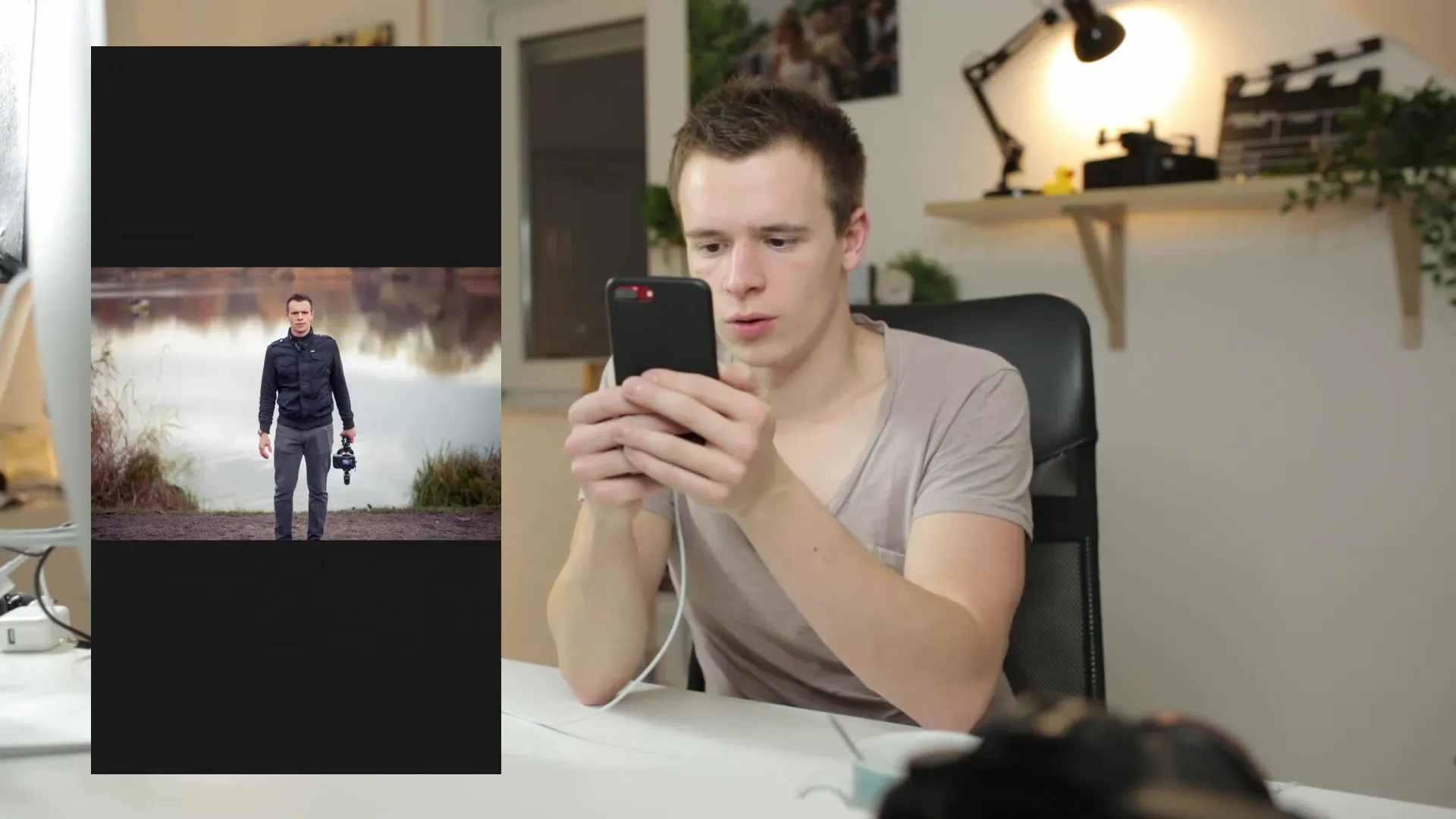
När du arbetar med en specifik stil eller förinställning, har du möjlighet att skapa presets eller aktivera synkronisering med dina Lightroom-inställningar. På så sätt kan du enkelt tillämpa din egen redigeringsmetod på flera bilder och accelerera arbetsflödet betydligt.
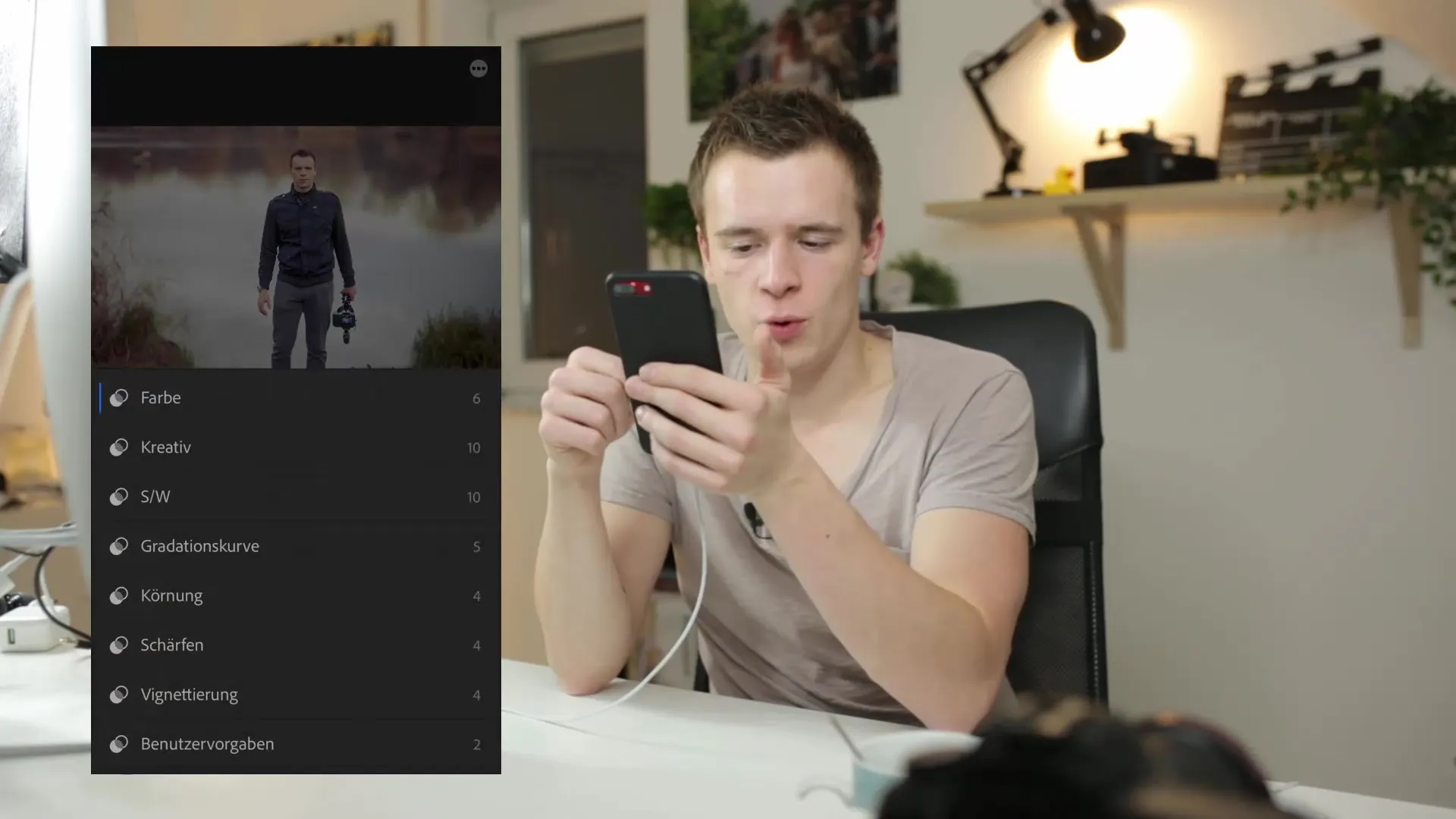
En annan imponerande funktion är möjligheten att överföra dina redigeringar från en bild till en annan. Bläddra till höger i redigeringsverktygsfältet och välj "Föregående". Du kan välja om du vill överföra endast justeringar eller alla inställningar, inklusive beskärning och perspektiv. Detta gör redigeringen av en serie bilder effektivare.
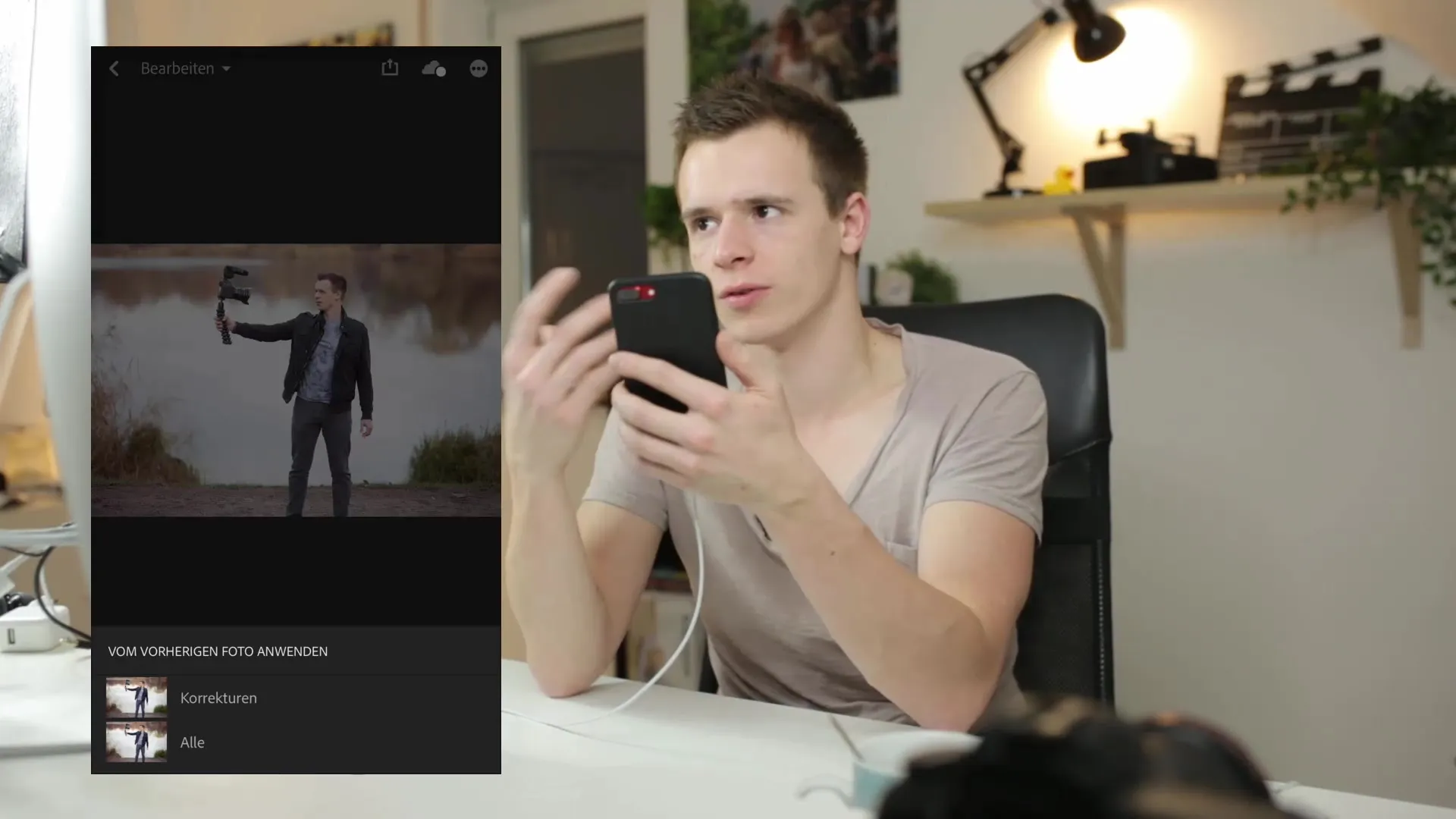
Nu när du känner till alla redigeringsmöjligheter kan du exportera och dela din bild. Detta kan du göra direkt via den mobila appen, vilket är särskilt bekvämt när du är på språng och vill dela dina foton direkt.
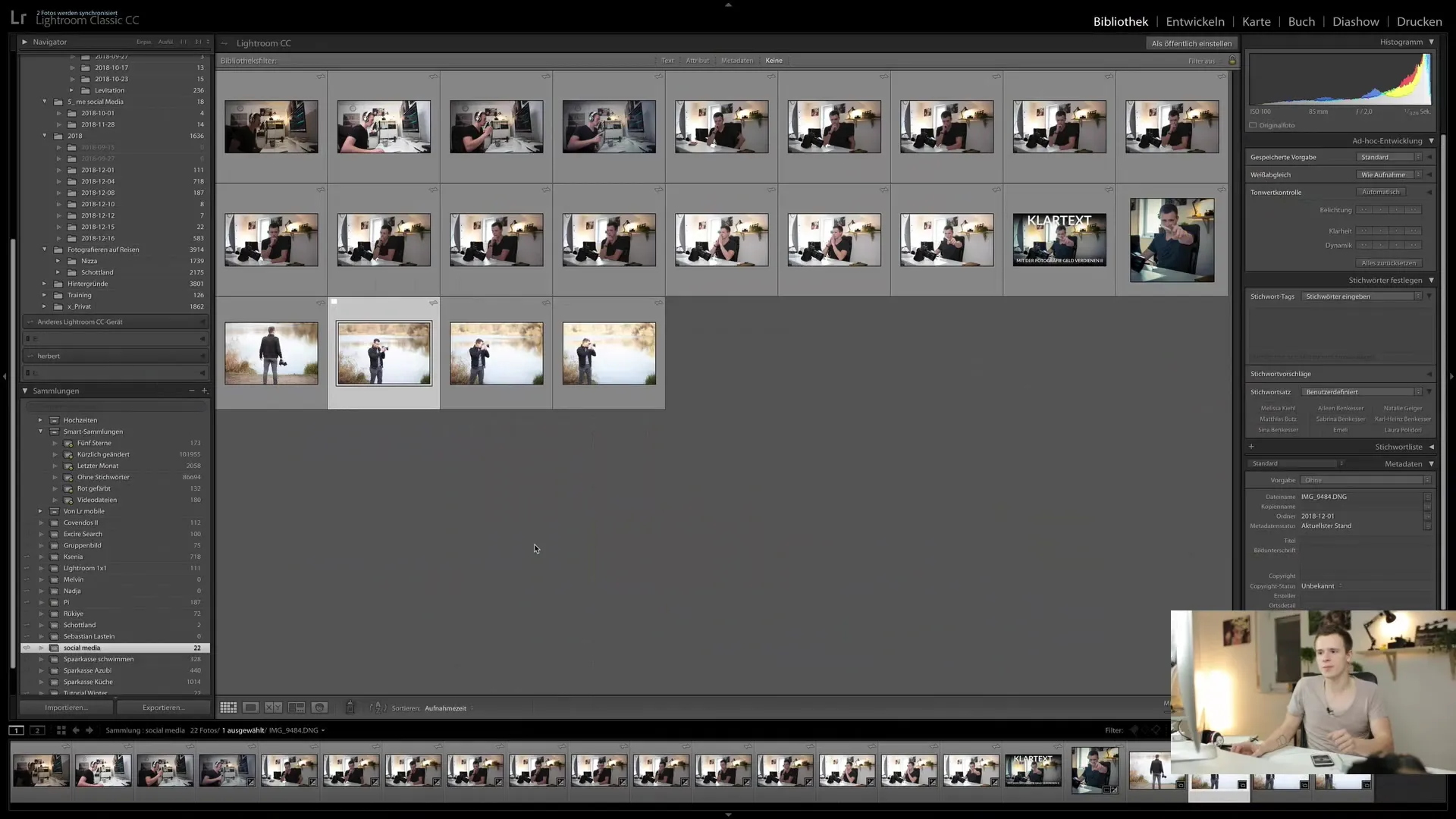
Slutligen vill jag betona vikten av att beakta färgprecisionen på din enhet. Färger och ljusförhållanden kan variera på vissa smartphones, så det är klokt att granska resultaten på en kalibrerad bildskärm innan du publicerar dem.

Sammanfattning
I denna guide har du lärt dig hur du effektivt kan använda Lightroom mobile för att redigera dina bilder. Från olika redigeringsverktyg till möjligheter att synkronisera mellan enheter - appen är ett kraftfullt verktyg för fotografi-entusiaster. Använd dessa funktioner för att ta din fotografering till nästa nivå!
Vanliga frågor
Vad är Lightroom mobile?Lightroom mobile är en app för bildredigering som används på smartphones.
Vilka redigeringsverktyg finns tillgängliga i Lightroom mobile?Du kan använda verktyg som korrektionspensel, radialfilter och tonkurva.
Kan jag synkronisera mina redigeringar mellan Lightroom mobile och desktop-versionen?Ja, du kan synkronisera dina redigeringar för att effektivt arbeta med dina projekt.
Hur använder jag objektivkorrigeringen i appen?Du kan aktivera objektivkorrigeringen för att minimera förvrängningar och få en harmonisk bild.
Är färgprecisionen på smartphones tillförlitlig?Det kan finnas skillnader i färgprecisionen. Se till att granska dina bilder på en kalibrerad bildskärm.


